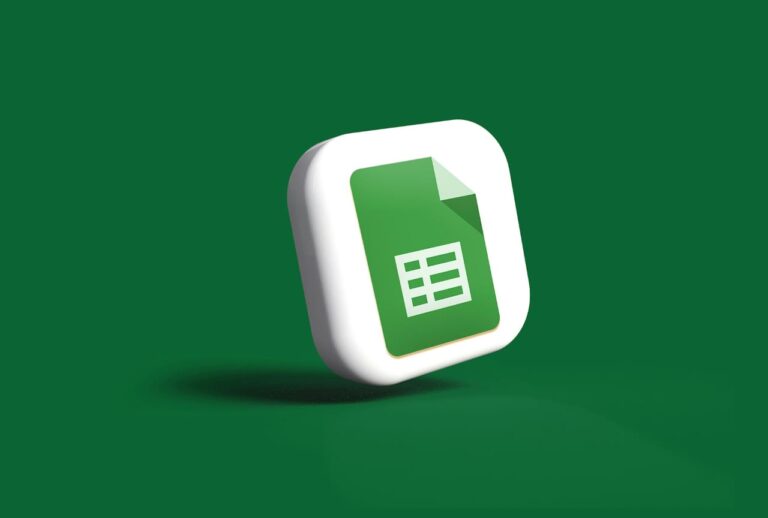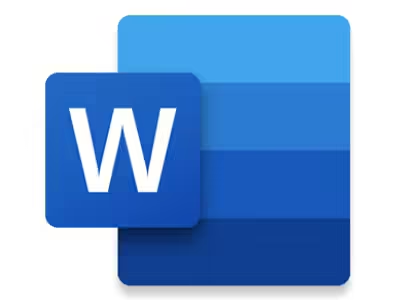Sediksi – Beberapa orang seringkali mengalami kesulitan dalam menggunakan Google Sheet. Salah satu kesulitan yang paling sering dialami adalah kesulitan mengubah angka menjadi mata uang. Jika kamu mengalami masalah yang sama, kamu bisa mengikuti cara ubah angka jadi mata uang di Google Sheet.
Seperti yang kamu ketahui bahwa Google Sheet adalah aplikasi pengolah data yang bisa kamu gunakan untuk membuat dokumen berbasis numerik. Aplikasi ini sangat berguna untuk mengelola data keuangan, seperti anggaran, laporan, faktur, dan lain-lain.
Dengan demikian, cara ubah angka jadi mata uang ini sangat penting untuk kamu ketahui. Berikut ini adalah cara ubah angka jadi mata uang di Google Sheet dan beberapa fitur canggih yang sudah Sediksi rangkum dari berbagai sumber agar kamu lebih mengetahuinya.
Cara ubah angka jadi mata uang di Google Sheet
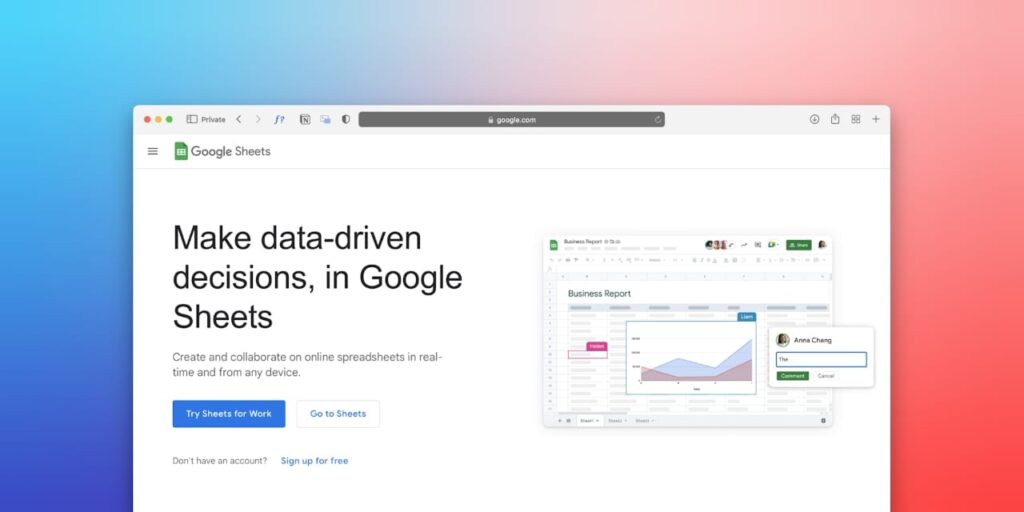
Buka data di Google Sheet
Langkah pertama yang harus kamu lakukan adalah membuka data yang ingin kamu ubah formatnya di Google Sheet. Kamu bisa membuat data baru atau membuka data yang sudah ada sebelumnya. Pastikan data yang kamu buka berisi angka yang ingin kamu ubah menjadi mata uang.
Pilih bagian angka yang ingin diubah
Langkah kedua adalah bisa memilih bagian angka yang ingin kamu ubah menjadi mata uang. Kamu bisa memilih satu sel, beberapa sel, atau seluruh kolom atau baris yang berisi angka.
Caranya, klik dan tahan kursor pada sel yang ingin kamu pilih, lalu geser kursor untuk memilih sel lainnya. Kamu juga bisa menggunakan tombol Ctrl atau Shift untuk memilih sel yang tidak berdampingan.
Klik format, pilih number, dan klik custom currency
Langkah ketiga adalah mengubah format angka menjadi mata uang. Caranya, klik menu format di bagian atas layar, lalu pilih Number. Setelah itu, klik Custom Currency. Di sini, kamu bisa memilih format mata uang sesuai yang kamu butuhkan.
Misalnya, jika kamu ingin menggunakan mata uang rupiah, kamu bisa memilih Indonesian Rupiah. Kamu juga bisa menambahkan format mata uang kustom sendiri dengan mengetikkan simbol atau kode mata uang di kotak teks.
Klik Apply
Langkah terakhir adalah menerapkan format mata uang yang sudah kamu pilih. Kamu tinggal klik tombol Apply di bagian bawah jendela Custom Currency. Nantinya, angka yang kamu pilih akan berubah menjadi mata uang dengan format yang kamu inginkan.
Kamu bisa mengulangi langkah-langkah ini untuk mengubah format angka lainnya menjadi mata uang yang berbeda.
Fitur-fitur Google Sheet
Setelah kamu tahu cara ubah angka jadi mata uang di Google Sheet, kamu juga wajib tahu beberapa fitur lain yang tentu akan menambah kenyamanan kamu sekaligus memudahkan kamu dalam mengolah data dengan aplikasi ini.
Berikut ini adalah beberapa fitur yang bisa kamu temui jika kamu menggunakan Google Sheet sebagai alat untuk membantumu bekerja:
Kolaborasi
Google Sheet memungkinkan pengeditan bersama spreadsheet secara real-time. kamu dan pengguna lainnya dapat membuka dan mengedit dokumen yang sama secara bersamaan.
Kamu dapat melihat setiap perubahan yang dibuat oleh kolaborator lain, dan semua perubahan disimpan secara otomatis di server Google.
Google Sheet juga memiliki fitur chat sampingan yang memungkinkan kolaborator untuk berdiskusi tentang editan dan memberikan rekomendasi. Setiap perubahan yang dibuat oleh kolaborator dapat dilacak menggunakan fitur Riwayat Revisi.
Explore
Fitur Explore di Google Sheet menggunakan learning machine untuk memberikan fungsionalitas tambahan. Fitur ini memberikan banyak informasi berdasarkan data yang ditambahkan ke spreadsheet, dan dapat memperbarui dirinya sendiri tergantung pada data yang dipilih.
Dengan fitur Explore, kamu dapat mengajukan pertanyaan, membuat grafik, memvisualisasikan data, membuat tabel pivot, dan memformat spreadsheet dengan warna berbeda.
Offline editing
Google Sheet mendukung pengeditan offline, dan kamu dapat mengedit spreadsheet secara offline baik di desktop maupun aplikasi hp. Di desktop, kamu perlu menggunakan browser Chrome dan menginstal ekstensi “Google Docs Offline” untuk mengaktifkan pengeditan offline untuk Google Sheet dan aplikasi Google lainnya.
Di hp, kamu hanya perlu menggunakan aplikasi Google Sheet untuk Android dan juga iOS, yang mendukung pengeditan offline.
Format file yang didukung
Terakhir, Google Sheet mendukung berbagai format file dan tipe file spreadsheet. Kamu dapat mengimpor dan mengekspor file spreadsheet dalam format seperti .xls, .xlsx, .csv, .tsv, .ods, dan lainnya.
Kamu juga dapat mengedit file spreadsheet Microsoft Excel secara online tanpa mengonversinya, dan menambahkan fitur kolaboratif dan asistif dari Google Sheet seperti komentar, tindakan, dan Smart Fill.
Itulah cara mengubah angka menjadi mata uang di Google Sheet sekaligus fitur-fitur yang bisa kamu temukan di Google Sheet. Dengan cara ubah angka jadi mata uang di Google Sheet tersebut, kamu bisa mengubah data angka ke data keuangan dengan lebih rapi dan profesional.
Kamu juga bisa mengedit atau menghapus format mata uang yang sudah kamu terapkan dengan cara yang sama. Selain itu, pekerjaan kamu juga semakin mudah berkat hadirnya fitur canggih dalam aplikasi ini.